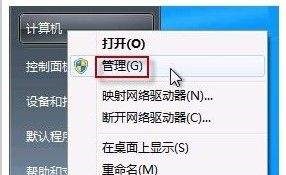win7摄像头开启教程
现在我们越来越多的需要使用到电脑摄像头,比如在视频聊天或者网络直播等情况下就需要用到摄像头。如果我们的电脑安装了摄像头,我们可以在系统文件里找到自带的启动程序,或者使用其他软件启动。
win7摄像头开启教程
首先,一般电脑是没有自带摄像头的,我们要确保自己安装了摄像头。
方法一:
1、首先右键点击“计算机”,选择“管理”。
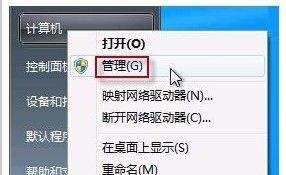
2、接着打开里面的“设备管理器”,在图像设备中找到自己的摄像头,右键选中,选择“属性”。
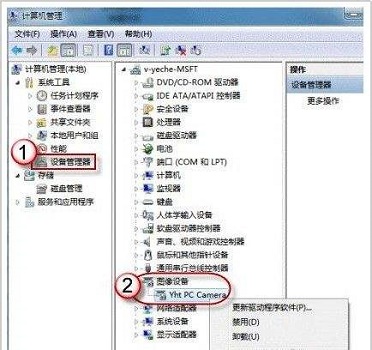
3、然后在“驱动程序”选项卡中点击“驱动程序详细信息”,就能看到摄像头详细信息了。
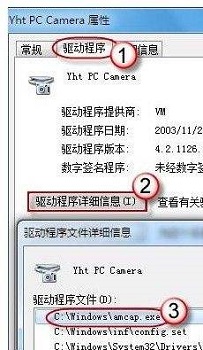
4、跟着详细信息找到这个文件,就可以打开使用了。
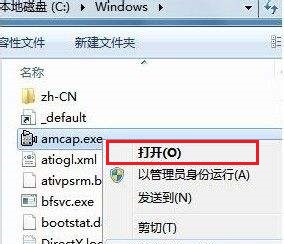
方法二:
1、我们也可以使用其他软件打开摄像头,更加方便快捷。
2、首先下载一个摄像头软件。【360魔法摄像头下载】
3、使用这个软件,系统会自动打开摄像头,不需要再使用系统自带的摄像头。还能够进行拍照、录像等多种操作。
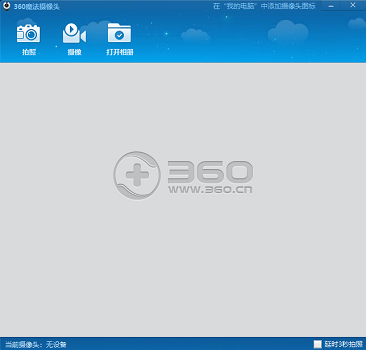
以上就是win7摄像头开启教程了。想要使用摄像头的朋友们赶紧去试着开启摄像头拍出想要的画面吧。想知道更多相关教程还可以收藏本站。
热门服务推荐
热门问答
-
win7开启摄像头 答
在 Windows 7 系统中,开启摄像头的方法有以下几种: 1. 使用相机应用程序:在 Windows 7 中,可以通过搜索“相机”来找到相机应用程序。打开相机应用程序后,摄像头将自动启动。 2. 使用视频通话应用程序:如果需要进行视频通话,可以使用 Skype、QQ 等视频通话应用程序。在这些应用程序中,通常会有一个“打开摄像头”的按钮,点击该按钮即可启动摄像头。 3. 在设备管理器中启用摄像
-
win7的摄像头怎么开启 答
在 Windows 7 系统中,开启摄像头的方法有多种,以下是其中两种常见的方法: 1. 使用摄像头应用程序:许多笔记本电脑和一些台式机都预装了摄像头应用程序。你可以在开始菜单中搜索“摄像头”或“相机”,然后点击打开相应的应用程序。在应用程序中,你应该能够看到摄像头的实时画面,并进行拍照、录像等操作。 2. 使用第三方摄像头应用程序:如果你的电脑没有预装摄像头应用程序,或者你想使用其他功能更强大的
-
如何打开win7摄像头程序 答
要在 Windows 7 中打开摄像头程序,可以按照以下步骤进行操作: 1. 确保你的计算机上已安装了摄像头驱动程序。如果没有安装,可以从摄像头制造商的官方网站上下载并安装相应的驱动程序。 2. 点击 Windows 7 任务栏中的“开始”按钮。 3. 在“开始”菜单中,选择“控制面板”。 4. 在控制面板中,选择“硬件和声音”。 5. 在“硬件和声音”窗口中,选择“设备管理器”。 6. 在设备管
热门专题
新人礼遇,下单最高立减100元
00
:00
后结束


 推荐
推荐
 推荐
推荐